Windows XP hisob qaydnomangiz parolini qanday tiklash mumkin
Windows XP tizimiga kirish uchun parolni unutdingizmi? Xo'sh, bu sodir bo'ladi. Foydalanuvchi parolini qayta tiklash yoki qayta tiklash uchun juda ko'p vositalar mavjud, ammo ularni faqat tashqi muhitdan yuklash orqali olishingiz mumkin. Ikkita asosiy usul mavjud:
- qo'pol kuch bilan parolni tiklash;
- reset yoki yumshoq resetlash.
Birinchi variant doimo tez va qulay emas va samarali emas. Uni faqat parolni o'zgartirmasdan bilishingiz kerak bo'lganida murojaat qilish kerak. Misol uchun, tizimga kirayotgan hisob qayd hisobingiz bo'lmasa. Boshqa barcha holatlarda parolni saqlab qo'yish mantiqsiz bo'ladi, uni qayta tiklash va yangisini tezroq qilish osonroq va tezdir.
Windows XP parollarni hisoblardan saqlaydi? Asosiy qismi - maxsus xotirada - ro'yxatga olish tizimiga ulanadigan ma'lumotlar bazasi. C faylida joylashgan: Windowssystem32configSAM (kengaytmasdan). Faqat shunchaki biron bir paroldan tortib olish mumkin emas, chunki ular hash-sumlar shaklida saqlanadi, ya'ni shifrlangan. Hashing jarayoni qayta tiklanmaydi, lekin parolning umumiy hajmini bilish uchun uni qidirish uslubiga asoslangan holda hisoblash mumkin. Ushbu jarayon qancha vaqt davom etishi parolning murakkabligiga bog'liq bo'ladi. Nisbatan oddiy - raqamlar yoki ma'lum so'zlarning kombinatsiyasi shaklida tez tanlanadi. Murakkab - alifbo kombinatsiyasi, ba'zida bu usul o'rganilmaydi. Yaxshiyamki, bu yaxshi vaqt olishi mumkin.
Parol yorilish (tanlov)
Aytganimizdek, bu usul sizga parolni o'zgartirmagan holda aniqlab olish imkonini beradi. Vaqt etarli bo'lsa, siz quyidagi vositalardan foydalanishingiz mumkin:
- Faol parol tekshiruvchisi Elcomsoft ishlab chiquvchisi;
- LCP Lcpsoft dan;
- SAMinside InsidePro dasturidan.
Faol parol tekshiruvchisi
Shareware dasturiy ta'minoti sinov vaqtida mahalliy yoki uzoq kompyuterda oddiy parollarni tanlashi mumkin. Qo'llab-quvvatlaydi. Ishni boshlashdan avval, hisob do'konini dasturga kiritishingiz kerak.
Proaktif parol tekshiruvchisi turli xil xakerlarni amalga oshiradi: har xil xushbichalar, lug'at, niqob, qo'pol kuch va boshqalar. Dasturni ishlatish oson. Uning interfeysi hatto tajribasiz "xakerlar" uchun ham sezgir. Ichki yordam mavjud.
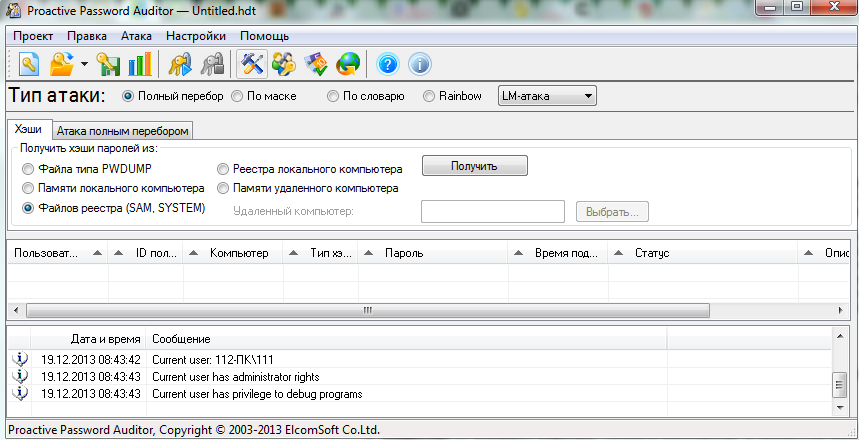
LCP
Rossiya interfeysi bilan kuchli, erkin vosita. Bundan oldingi dasturiy ta'minot bilan bir qatorda mahalliy yoki ma'lumotlar bazalari bilan ishlaydi masofali kompyuter (orqali mahalliy tarmoq). Windows XP ni to'liq qo'llab-quvvatlaydi.
aralashgan har xil turdagi bilan ishlash va xakerlardan uch turli metodlarni foydalanadi: qo'pol kuch-quvvat lug'at hujumi va gibrid lug'at hujum (har bir lug'atda so'z va hash parol bilan taqqoslash uchun sağlamalarının hisoblash) (lug'atda so'zlar uchun format hisoblashda boshqa ramzlari qo'shiladi).
Dastur rus tilida olib boriladi.
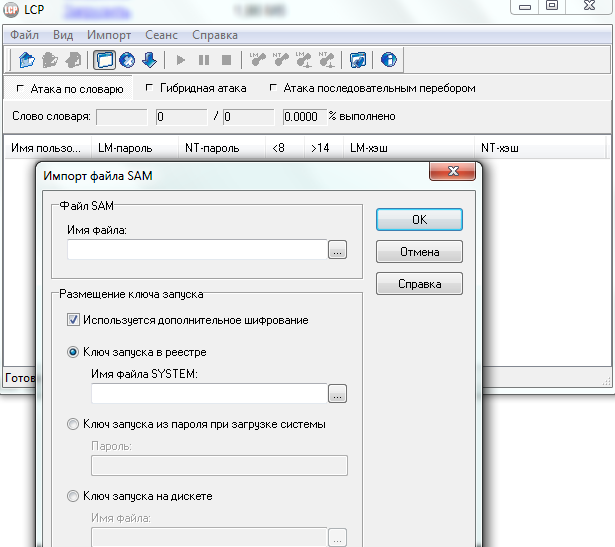
SAMinside
Shartli bepul dastur, sinov versiyasida ham funktsional jihatdan cheklangan. Dastur paketiga kiritilgan yuklash disk uchun - Alkid Live CD.
Parolni yorilish Ishga tushirish menyusi orqali uning mahalliy mashina ichida, SAMinside foydalanishdan oldin sizga "File" hisob do'kon import qilish istayman. Dastur parollarni saqlaydigan turli xil fayllar bilan ishlashi mumkin. Lug'at, qo'pol kuch-quvvat, niqob va kamalak-jadvallar: texnika va bir necha xakerlik. Usul «Kalit» yoki «Audit» menyusidan tanlanadi.
SAMinside boshqaruvi intuitivdir. Foyda bilan ishlash uch bosqichda amalga oshiriladi:
- ma'lumotlar bazalarini import qilish;
- ombordagi hisoblarni qidirish;
- buzg'unchilik usulini tanlab olish va shunga mos ravishda uni ishga tushirish.
O'rnatilgan yordam fayli mavjud.

Reset va yangi parolni belgilang
Parolni topa olmadingiz, ammo Windows XP-ga kirishingiz kerakmi? Bu holda, men unutibman - biz faqat eski parolni tiklash va yangi o'rnatish, albatta, mumkin unutmang. Buning uchun ham vositalar bor, lekin odatdagi buyruqdan foydalanishingiz mumkin windows mag'lubiyatiBizning fikrimizcha, bu tizimga kirishdan oldin yuklanadi.
Parolni tiklash dasturlari buzishdan ko'ra ko'proqdir va ularning barchasi shu kabi funktsiyaga ega. Ularning tanlovi, ular kabi, lazzat masalasidir. Va biz, chunki bizda Alkid Live CD-versiyasi ochiladi, unda nima borligini bilib olamiz.
Faol Password Changer
Ushbu dasturlardan biri. faqat ro'yxatdan hisobingizni tanlang foydalanish va sihirbazdaki ko'rsatmalarga rioya qiling uchun boshqarish juda oson.

Kerakli ma'lumotni qidirish avtomatik ravishda amalga oshiriladi. tugmasini bosish bilan "Keyingi" Agar faqat siz (qattiq diskka Windows papkasida) identifikatsiyadan ishonch hosil qiling, va hisob tanlashingiz kerak. "Bu foydalanuvchining parolini tozalash" belgisini qo'yish va "O'zgarishlarni qo'llash" tugmasini bosing.
NT uchun yangi parolni yangilash
Oldiniga qaraganda, oddiy narsa emas. Utility ishga tushirilgandan so'ng parolni o'rnatish uchun Windows XP tizimiga kiring - "Nishon tanlash" tugmasini bosing va windows papkasida qattiq diskda
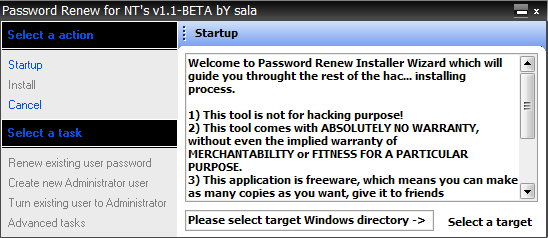
Keyin chap paneldagi Mavjud foydalanuvchi parolini qayta tiklash tugmasini bosing. Istagan foydalanuvchi ro'yxatidan tanlang. Kiriting yangi parol va "Confirm Password" maydonida takrorlang. Kirishni tasdiqlang. Windows tizimiga kirish uchun parol o'zgaradi.

ERD qo'mondoni 5.0
Agar universal diskingiz bo'lsa windows-ni qayta tiklash XP - ERD Commander 5.0, sizning hisob qaydnomangizga parol muhofazasini osongina o'rnatishingiz mumkin. Buni amalga oshirish uchun "Ishga tushirish" - "Sistemalar vositalari" menyusidan " Chilimchi«.
"Hisob" ro'yxatida kerakli hisobni tanlang, yangi parolni yozing va tasdiqlang.

Buyruqlar satri
Windows XP-ni ishga tushirishdan oldin buyruq satrini boshlash uchun biroz ko'proq harakat qilishingiz kerak. Agar ushbu kompyuterda o'rnatilgan biron-bir nusxaning boshqa Windows versiyasi yoki bootable Live CD-dagi "Windows Portable Edition" tashqari, yaqinda biror narsa bo'lmasa, ushbu parametr siz uchun javob beradi. Ushbu usul, avvalgi kabi, sizga xabar bermaydi parolni unutdingizmi? - faqat uni o'zgartirishingiz mumkin.
Jonli diskdan yuklash, birinchi narsa - bu narsalarni o'zgartirish windows Ro'yxatdan o'tish kitoblari XP - parolni qayta tiklash kerak bo'lgan joy.
- Ro'yxatdan o'tish kitoblari argēnā'ijāra boshlang: Windows va R ni bosing, "Ishga tushirish" dasturida "Ochish" buyrug'ini kiriting regedit OK ni bosing.
- Regedit oynasining chap tomonida, HKEY_LOCAL_MACHINE qismini tanlang, "File" menyusini oching va "Hive Load" tugmasini bosing.
- Faylni C: WindowsSystem32configSYSTEM (kengaytirmasdan) faylini oching.
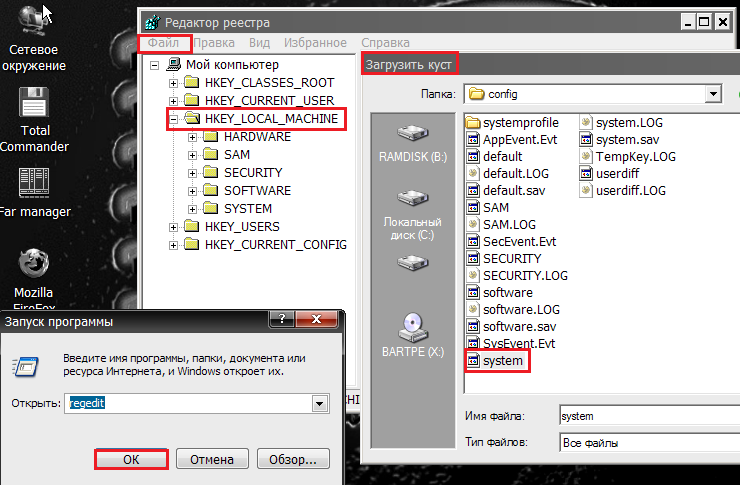
- Bushga biron bir nom bering va uni oching. "O'rnatish" bo'limini (oynaning chap tomonida) belgilang.
- Keyin, deraza o'ng tomonida, ikkita parametrning qiymatini o'zgartiring (parametrni o'ng tugmasini bosing va "O'zgartirish" ni tanlang): CmdLine haqida cmd.exe, va SetypType haqida 2 .
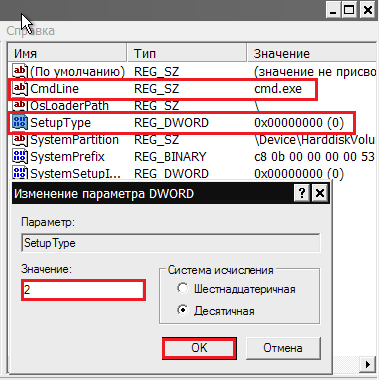
- Fayl menyusidan uyani ko'taring va Windows XP ni yuklab oling.
- In buyruq satri, parol kiritish oynasi o'rniga ochiladi, buyruqni kiriting aniq foydalanuvchi, masalan:

qaerda - Foydalanuvchi hisobi (ruscha belgilar va bo'sh joylardagi so'zlar tirnoq belgilari bilan yoziladi) va - Yangi parol.
- Kirish ochganingizdan so'ng, ro'yxatga olish kitobi qadriyatlarini eskilariga o'zgartirmang. Hammasi tayyor.
Biz KiTrap0d yordamida tizim imtiyozlariga imtiyozlarni oshiramiz va biz PWdump va L0phtCrack yordamida administratorning parolini chiqaramiz.
Shunday qilib, masalaning mohiyatini belgilab beraman. Juda tanish holatni (talabalar va kotiblar uchun) tasavvur qiling: administrator hisobi parol bilan kavisli qo'llardan qulflanadi va odatdagidek (mehmon) hisob qaydnomasi. Parolni bilmasdan yoki ma'mur huquqlariga ega bo'lmasak, administrator stolida harakat qila olmaymiz ("C: \\ Users \\ admin" - Access rad etilgandek), biz Program Files papkasini va Windowsni o'zgartira olmaymiz ... - lekin biz bunga albatta kerak! Nima qilish kerak?
1. KiTrap0D abadiydir! - Tizimga qadar imtiyozlarni ko'taramiz
2010-yil boshida hacker T. Ormandy 0 kunlik zaiflikni e'lon qildi, bu esa har qanday windows versiyalari. Bu qattiq KiTrap0d deb nomlanadi va antiviruslarning joriy ma'lumotlar bazasida u Win32.HackTool ("xaker vositasi") bo'limiga kiritilgan.
Birinchi tomondan zaiflikning tavsifi quyidagicha o'qilishi mumkin:
Shunday qilib, antivirusni o'chirib qo'ymoqdamiz (yaxshi, menga ishoning!). So'ngra fayllarimni hujjatlarimdan manzilga (antivirus qasam ichmaslik uchun) yoki Tavis Ormandy nomli saytni qidirib toping. Olingan fayl 2 ta fayldan iborat: vdmexploit.dll kutubxonasi va executable vdmallowed.exe. Exe-shnu-ni chertganingizda, u ishga tushadi va cmd.exe buyruq satri NT AUTHORITY \\ SYSTEM tizimi imtiyozlari bilan ochiladi!
Va endi, ular aytganidek, sizning qo'lingizda bayroq! Bunday huquqlarga ega bo'lishingiz kerak bo'lgan fayllarni nusxalashingiz, qimmatli ma'lumotni topishingiz mumkin ...
2. Administrator hisobi uchun parolni aniqlang
..., lekin administratorning parolini o'rganish uchun yana ham foydali bo'ladi.
Windowsdagi hisob parollari HKLM \\ SAM va HKLM \\ SECURITY registrlarining maxsus bo'limlarida saqlangan xafta sifatida saqlanadi va ularga kirish administratorlarga ham yopiladi. Havfsizlik Account Manager ma`lumotlar bazasining tegishli fayllari SAM va SYSTEM fayllarida% SystemRoot% \\ system32 \\ config papkasida joylashgan, lekin ular bundan keyin ham nusxa ko'chirilmaydi. Shuning uchun tizim huquqlarini qo'lga kiritish juda muhimdir.
Ma'lum parolni olish uchun ikkita yondashuv haqida gapiryapman. Bitta narsani tushunishingiz mumkinki, ro'yxatga olish kitobi - parollar parchasi. Ikkinchi yondashuv, kapitanning maslahati bilan, SAM faylini olishdir.
2. Boshqaruv 1: Parollarni olib tashlang
Biz sizning hujjatlarni (parol nagits) manzilidan yuklab olishingiz mumkin bo'lgan juda mashhur dasturiy ta'minotni ishlatamiz. Tizimning ruxsatnomalari bilan cmd.exe buyruq satriga o'ting va pwdump-ni ishga tushiring.
Buyruqda
C: \\ pwdump.exe localhost\u003e C: \\ pass_dump.txtfoydali parollarning faylini faylga qaytaradi.
Masalan, pass_dump.txt quyidagicha bo'lishi mumkin:
Yo'q tarixi yo'q Uzver: 1001: NO PASSWORD *********************: NO PASSWORD ***************** **** ::: VirtualNagits: 1000: NO PASSWORD *********************: 32ED87BDB5FDC5E9CBA88547376818D4 ::: Tugallangan.
Ko'rib turganingizdek, Uzver - umumiy foydalanuvchi, parol bilan himoyalanmagan va VirtualNagits administrator va uning parolining xeshi berilgan.
Men misol uchun l0phtcrack dasturidan foydalanaman. Menteşeli qutisini quyidagi manzildan yuklab olishingiz mumkin.
Windows NT 3.1 (27 iyul, 1993 yil) bilan boshlangan parollar, so'zda saqlanadi. NTLM-xash. Afsuski, l0phtcrack dasturi dasturiy mahsulotni ro'yxatdan o'tkazganidan / sotib olganidan so'ng, NTLM xeshlariga hujum qilishga rozi bo'ladi. Boshqa tomondan, o'rnatish administrator huquqi bilan boshlanishi kerak - hech bo'lmaganda. Shuning uchun, o'rnatish fayli cmd.exe ostidan tizimning huquqlari bilan ishlating.
Shunday qilib, o'rnatilgan va ro'yxatdan o'tgan l0phtcrack v5.04 va pass_dump.txt bor: 

L0phtcrack dasturida Import tugmasini bosing:
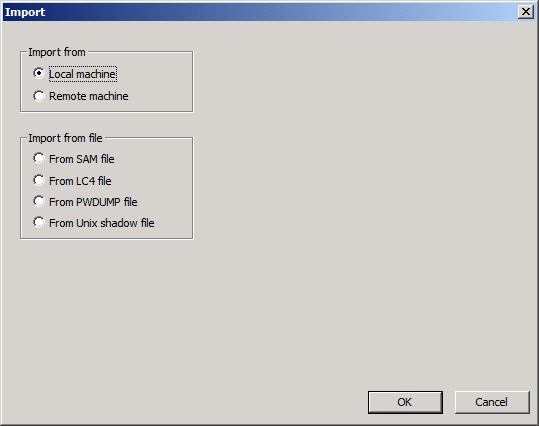
PWDUMP faylidan importni tanlang (PWDUMP faylidan), pass_dump.txt-ni tanlang.

Endi NTLM parollarining parchalanishiga e'tibor qaratish kerak:
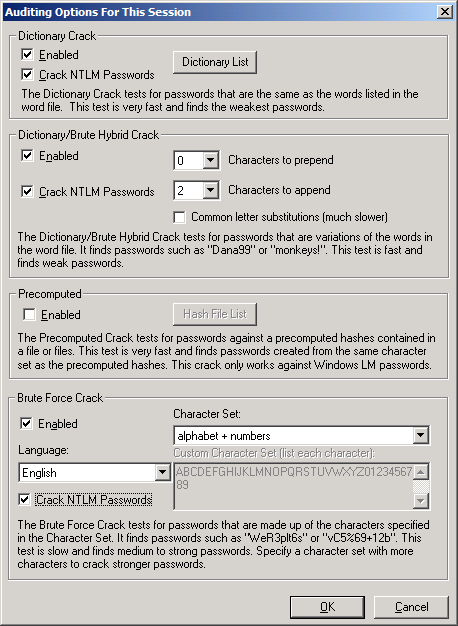
Tanlovni OK ni bosib tasdiqlang va Auditni Boshlash-ni bosing.
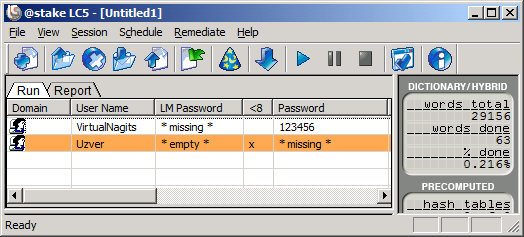
U erda! Aqlli "123456" parolni qabul qildingiz!
2. 2-usul. SAM faylidan parollar olamiz.
Umuman, SAM dasturini C: \\ windows \\ system32 \\ config \\ dan hatto tizim sharoitida nusxa ko'chira olmaysiz, chunki ular "boshqa dastur tomonidan ishg'ol qilingan". Vazifa menejeri yordam bermaydi, chunki agar siz Xavfsizlik Hisob menejeri jarayoni uchun mas'ul bo'lgan aybdorni topsangiz, uni bajarolmaysiz, chunki u tizim jarayonidir. Asosan, ularning hammasi boot disk yordamida ko'chiriladi, bu holatda ham biz administrator huquqlariga ega emasmiz. Lekin ko'pincha LiveCD ning qo'lida ...
Bu saytda juda yaxshi ta'riflangan
Administrator hisobidan foydalanib, tizimda muhim o'zgarishlar qilishingiz mumkin: dasturlarni o'rnatish, xavfsizlikni sozlash va shu kabi narsalarni. Odatiy bo'lib, mehmon hisoblari va oddiy foydalanuvchilarda bunday imtiyozlar yo'q. Ruxsatsiz kirishlar va kiruvchi o'zgarishlarning oldini olish uchun ko'plar administrator hisobini parol bilan himoya qiladi.
Windows 7 da siz administrator huquqlaringiz bilan foydalanuvchi hisoblarini yaratishingiz mumkin. Bunga qo'shimcha ravishda, tizim administratorga moslashtiriladi, uni xush kelibsiz ekranda aks ettirmaydi va uning yordami odatda ma'lum bir muammolarni hal qiladi. Ammo, bu parolni kiritish uchun ushbu yozuv talab qilinmaydi.
Qayta tiklashsiz qanday aniqlanadi
Afsuski, standart yordamida windows vositalari 7 administrator hisobidan parolni topa olmaysiz. Odatiy bo'lib, ular shifrlangan SAM fayllarida saqlanadi. Agar parolni unutgan bo'lsangiz, uchinchi tomon dasturlarini ishlatishingiz kerak. Ammo ularning yordami bilan siz juda ko'p narsani bilib olishingiz mumkin murakkab parolLotin harflari va raqamlari mavjud. Ommaboplardan biri - SAMinside. Uning afzalliklari rus tilida va tushunarli interfeys.
Agar siz tizimga kirish imkoniga ega bo'lmasangiz, harakatning davomiyligi quyidagicha:
- windows XP Live CD ni USB flesh haydovchiga yuklab oling va o'rnating - bootable bo'ladi;
- hack dasturini o'rnatish ham mumkin;
- tizimni Windows XP Live CD-dan yuklash;
- sAMinside dasturini ishga tushirish;
- ro'yxatga olish kitobidan SAM va tizim fayllarini (kerakli ma'lumotlarni o'z ichiga olgan) ochish uchun - Open: From: WindowsSystem32config.
- So'ngra uni tushunish kerak SAM fayllari ehtimol ular kerakli qiymatni topadilar.
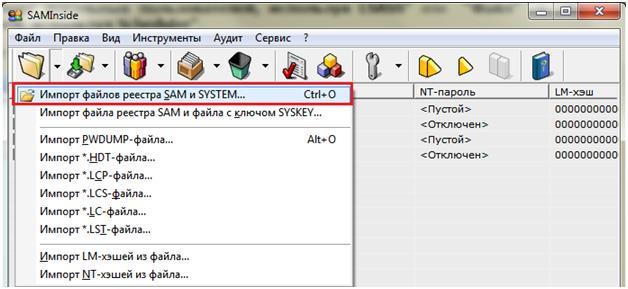
Shuni ta'kidlash kerakki, har qanday dasturda yuz foiz shifrlarni ochib berish imkoniyati yo'q. Parolni qanchalik qiyinlashtiradi, yoki parolni qanchalik uzoqlashtirsa, u bilan engish uchun kommunal xizmatlardan qanchalik qiyin. Va ular yordami bilan parolni topa olmagan holatlar mavjud.
Windows 7 uchun administrator parolini tiklash
Parolni unutib qo'ysangiz va uni qayta tiklash imkoni yo'q bo'lsa, uni qayta tiklashingiz mumkin. Bu talab qilinadi o'rnatish disklari Windows 7 yoki o'rnatish floppi bilan. Media turi printsipial emas va hech qanday rol o'ynaydi. Odatiy bo'lib, dastlabki yuklab olish qattiq disk, bu tizimda qayd etilgan. Shuning uchun, oldin BIOS-ga o'tishingiz va qurilmalarni ishga tushirish tartibida o'rnatish disk yoki USB flesh-diskini birinchi joyga ko'chiring.
Qayta tiklashni amalga oshirish uchun biz ommaviy axborot vositasini kompyuterga joylashtiramiz va tizimni tiklashni tanlang.
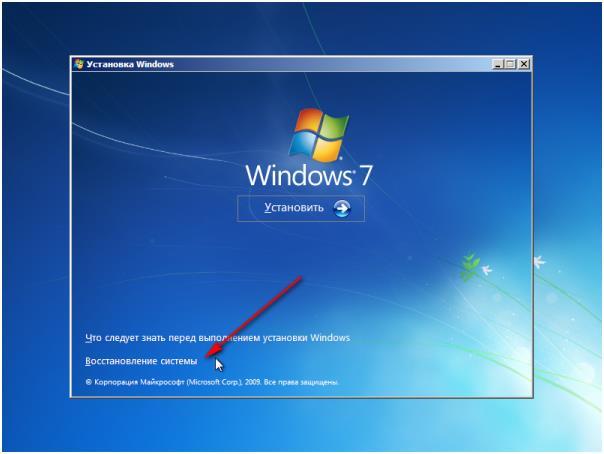 Keyin dastur qidirishni boshlaydi windows o'rnatilgan Bu esa cheksiz ko'p vaqt talab qilishi mumkin. Qidiruvdan so'ng "Keyingi" tugmasini bosing va parametrlarda buyruq atamasini tanlang.
Keyin dastur qidirishni boshlaydi windows o'rnatilgan Bu esa cheksiz ko'p vaqt talab qilishi mumkin. Qidiruvdan so'ng "Keyingi" tugmasini bosing va parametrlarda buyruq atamasini tanlang.
Quyidagi buyruqni "C: \\ Windows \\ System32 \\ sethc.exe C: \\" nusxasini yozasiz. Odatiy bo'lib, C drayveri tizim disklari, ammo barcha foydalanuvchilarda tizim mavjud emas, shuning uchun C o'rniga tizim bo'limini ko'rsatish kerak.
Ushbu buyruq sethc.exe faylini ko'chiradi. Shift tugmachasini besh marta bosganingizda paydo bo'ladigan oynani ko'rsatadigan kishi. Odatiy bo'lib, fayl tugmalarni yopishtirishni boshlaydi, lekin buning uchun boshqa qiymatlarni belgilashingiz mumkin.
Endi buyruqni Shift tugmasini besh marta bosish kerak. Kalitni yopish emas, balki buyruq satrini kiritishimiz kerak. Shunday qilib, tizim parol so'raganda ochilishi mumkin.
Ochiq buyruq qatorida quyidagicha yozing: "copy C: \\ Windows \\ System32 \\ cmd.exe From: \\ Windows \\ System32 \\ sethc.exe". Agar hamma narsa yaxshi bo'lsa, quyidagi xabar paydo bo'ladi:
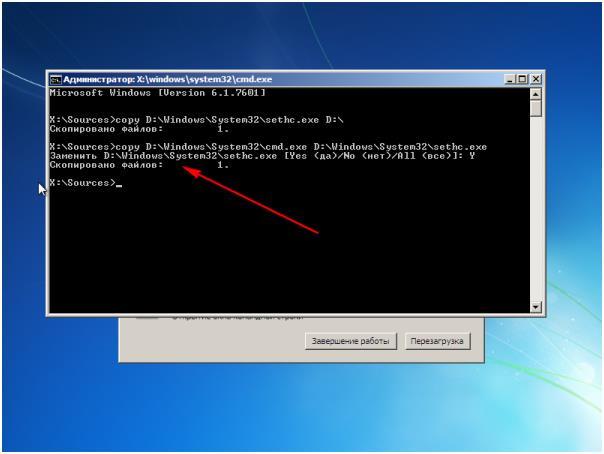 Chiziqni yoping va qayta bosing. BIOS-dagi qurilmalarni yuklash tartibini o'zgartiramiz va qayta ishga tushiramiz. Qayta ishga tushirilgandan so'ng, bosh ekrani paydo bo'ladi, sizdan parolni kiritish talab qilinadi. Biz besh marta Shift tugmasini bosamiz va bizda buyruq qatori ochiladi va maksimal kirish bilan. Unda "aniq" deb yozamiz foydalanuvchining Foydalanuvchi 12345 ». Foydalanuvchining foydalanuvchi nomi bilan almashtirilishi kerak va 12345 yangi hisob parolidir.
Chiziqni yoping va qayta bosing. BIOS-dagi qurilmalarni yuklash tartibini o'zgartiramiz va qayta ishga tushiramiz. Qayta ishga tushirilgandan so'ng, bosh ekrani paydo bo'ladi, sizdan parolni kiritish talab qilinadi. Biz besh marta Shift tugmasini bosamiz va bizda buyruq qatori ochiladi va maksimal kirish bilan. Unda "aniq" deb yozamiz foydalanuvchining Foydalanuvchi 12345 ». Foydalanuvchining foydalanuvchi nomi bilan almashtirilishi kerak va 12345 yangi hisob parolidir.
Buyruqning satrini yoping, yangi parolni kiriting va jimgina Windows-ga o'ting. Kelajakda, Boshqarish panelida parolni butunlay olib tashlashingiz mumkin.
Floppy disk reset
Parolni tez-tez unutsangiz, oldindan tiklash diskini yaratishingiz mumkin. Buning uchun Boshqaruv paneliga o'ting, "User Accounts" -ni bosing va parolni eslab qolish kerak bo'lgan hisobni tanlang.
 Qurilmani kompyuterga joylashtiramiz va unga ishora qilamiz. Keyin dastur parolni so'raydi. Biroz vaqt o'tgach, dastlabki floppi tugallandi. Endi asosiy narsa haydovchini yo'qotmaslikdir.
Qurilmani kompyuterga joylashtiramiz va unga ishora qilamiz. Keyin dastur parolni so'raydi. Biroz vaqt o'tgach, dastlabki floppi tugallandi. Endi asosiy narsa haydovchini yo'qotmaslikdir.
Shu bilan bir qatorda usullar
Variantlardan biri sifatida unutilgan parolni qo'pol kuch bilan o'rganishingiz mumkin, odatda, bir kishi ikkita yoki uchta kombinatsiyani qo'llaydi va agar siz qurilmangiz uchun parol izlayotgan bo'lsangiz, bu usul ishlashi mumkin.
Yana bir usul yuqorida aytib o'tilganlarga juda o'xshaydi. Bundan tashqari, o'rnatish disklari / flesh haydovchi talab etiladi, ammo vaqt o'tishi bilan ro'yxatga olish va ko'plab turli harakatlarga aralashuv talab etiladi. Buyruq satrida hamma narsa juda oson.
Va eng asosiy usuli - qayta tiklash windows kompyuteri. Siz, albatta, parolni tanimasligingiz kerak, lekin siz olasiz to'liq kirish tizimiga. Saqlangan fayllarsiz Haqiqat. Tizimni noldan o'rnatganingizdan so'ng, parolni sukut saqlab bo'lmaydi.
Ushbu maqolada men sizlarga aytaman va qanday qilib bilib olishni ko'rsataman windows paroli 7 yoki Windows XP (foydalanuvchi yoki boshqaruvchining parolini bildiradi). 8 va 8: 1da tekshirilmadi, lekin menimcha, u ham ishlashi mumkin.
Ilgari men qanday qilib bunday qilish mumkinligini, shu jumladan, foydalanmasdan yozganman uchinchi tomon dasturlari, lekin ba'zi holatlarda administratorning parolini qayta tiklashdan ko'ra o'rganish yaxshiroq. Yangilanish 2015: Mahalliy hisob va Microsoft hisob qaydnomasi uchun ko'rsatmalar ham foydali bo'lishi mumkin.
Ophcrack Windows parolini tezda o'rganish imkonini beruvchi foydali dastur hisoblanadi

Ophcrack bir bepul xizmat grafik va matnli interfeys bilan harflar va raqamlardan tashkil topgan Windows parollarini osongina topish imkonini beradi. Uni Windows yoki Linux uchun oddiy dastur yoki Live CD sifatida yuklab olishingiz mumkin. Ishlab chiquvchilarga ko'ra, Ophcrack muvaffaqiyatli parollarning 99% ni topadi. Keling, buni tasdiqlaymiz.
Sinov 1 - Windows 7 da murakkab parol
Boshlash uchun, Windows 7 uchun Ophcrack LiveCD ni yuklab qo'ydim (saytdagi XP uchun alohida ISO mavjud), parolni o'rnating asreW3241 (9 ta belgi, harf va sonlar, bitta katta harf) va tasvirdan yuklangan (barcha harakatlar virtual mashinada bajarilgan).

Biz ko'rib turgan birinchi narsa Ophcrackning asosiy menyusi bo'lib, uni ikki usulda ishlatish taklifi bilan grafik interfeysi yoki matn rejimida. Nima bo'lganda ham, grafik rejim men uchun ishlamadi (menimcha, xususiyatlar tufayli virtual mashina, oddiy kompyuterda hamma narsa tartibda bo'lishi kerak). Va matn bilan - har bir narsaning tartibi va, ehtimol, yanada qulayroqdir.

Matn rejimini tanlagandan so'ng, qolganlar Ophcrack ishining oxirini kutish va dasturning qaysi parollarni aniqlay olishlarini ko'rishdir. Menga 8 daqiqa vaqt kerak bo'ldi, men oddiy kompyuterda bu vaqtni 3-4 marta qisqartiradi deb o'ylayman. Birinchi test natijasi: parol aniqlanmagan.
Viktorina 2 - oddiy versiya
Shunday qilib, birinchi holda, Windows 7 uchun parolni topish imkoni bo'lmadi. Bu vazifani biroz soddalashtirishga harakat qilaylik, bundan tashqari foydalanuvchilarning ko'pchiligi nisbatan oddiy parollardan foydalanishadi. Biz ushbu imkoniyatni ko'rib chiqamiz: remon7k (7 belgi, bitta raqam).

LiveCD, matn rejimidan yuklash. Bu safar parolni aniqlab olish mumkin edi va u ikki daqiqadan ortiq vaqtni talab qilmadi.
Qaerdan yuklab olish kerak
Dasturni va LiveCD ni topishingiz mumkin bo'lgan rasmiy sayt Ophcrack:
Agar LiveCD dan foydalansangiz (menimcha, bu eng yaxshi variant), lekin qanday yozishni bilmayman ISO tasvirini flesh-disk yoki diskda sizning saytda, ushbu mavzu bo'yicha maqolalardan foydalanishingiz mumkin.
Natijalar
Ko'rib turganingizdek, Ophcrack hali ham ishlaydi va Windows parolini belgilash vazifasi bilan duch kelgan bo'lsa, unda bu imkoniyat albatta to'g'ri ishlaydi: har bir narsani amalga oshirish ehtimoli. Ushbu ehtimollik nima - bu ikki harakat uchun 99% yoki undan kamroq so'zlash qiyin, lekin, ehtimol, juda katta. Ikkinchi urinishdagi parol oddiy emas va men juda ko'p foydalanuvchilar uchun parollarning murakkabligi undan farq qilmaydi deb o'ylayman.






